สำหรับการใช้งานอุปกรณ์ iOS เมื่อใช้ไปสักระยะ อาจเกิดปัญหาพื้นที่จัดเก็บข้อมูล iPhone เต็ม ขึ้นกับคุณได้ เนื่องจากการดาวน์โหลดแอปพลิเคชั่นต่าง ๆ ที่มากเกินไป รวมไปถึงจำนวนข้อมูลต่าง ๆ ที่เราเก็บเอาไว้ในเครื่อง
ไม่ว่าจะเป็น รูปภาพ วิดีโอ ไฟล์ต่าง ๆ ทำให้พื้นที่จัดเก็บข้อมูล iPhone เต็ม รวมไปถึงสาเหตุอื่น ๆ อีกด้วย โดยในบทความนี้ เรานำเอา 6 วิธีแก้ปัญหานี้มาฝาก จะมีวิธีดี ๆ อย่างไรกันบ้าง ไปชมกันเลย!

สารบัญ [ขยาย]
ทำไมถึงมีการแจ้งเตือน [พื้นที่จัดเก็บข้อมูล iPhone เต็ม]?
สำหรับผู้ที่ใช้โทรศัพท์มือถือในรุ่น iPhone เรามั่นใจเป็นอย่างมากว่าปัญหาพื้นที่ไอโฟนเต็ม เป็นอีกปัญหาที่สร้างความรำคาญใจให้พอสมควร หลังจากใช้งานมาได้สักระยะปัญหานี้จะโผล่ขึ้นมาทันที โดยเฉพาะผู้ที่ใช้เครื่องที่มีความจุต่ำ ๆ เช่น 16 GB และ 32 GB
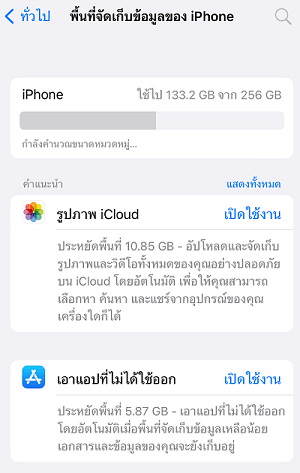
หากคุณได้รับการแจ้งเตือนว่าพื้นที่จัดเก็บข้อมูลของ iPhone ของคุณใกล้จะเต็มแล้ว คุณสามารถลองเรียกคืนได้หากคุณมีพฤติกรรมดังต่อไปนี้ ซึ่งอาจเป็นสาเหตุของความจุที่ไม่เพียงพอของ iPhone ของคุณ
- แคชมากเกินไป เช่น แคชของแอป ไฟล์ชั่วคราว บันทึกการดาวน์โหลด บันทึกที่เก็บข้อมูลของผู้ใช้ เป็นต้น
- ถ่ายหรือดาวน์โหลดรูปภาพและวิดีโอมากเกินไป
- ไฟล์ที่ลบไปก่อนหน้านี้ยังคงอยู่ใน iPhone
เนื่องจากแอปพลิเคชั่นใหม่ ๆ มักจำเป็นต้องใช้พื้นที่เป็นจำนวนมาก ยิ่งเป็นแอปที่สามารถส่งไฟล์ไปมาหากันได้ ยิ่งกินพื้นที่มากขึ้นไปอีก ดังนั้นทำให้ปัญหานี้เกิดขึ้นบ่อยในเวลานี้
โน๊ต:
การค้นหาความจุของ iPhone สองวิธี:
1.สามารถตรวจสอบได้ง่าย ๆ โดยไปที่ “ตั้งค่า” > “ทั่วไป” > “พื้นที่จัดเก็บข้อมูล iPhone” โดยในเมนูนี้จะแสดงข้อมูลทั้งหมด
2.ตรวจสอบกับ iTunes เชื่อมต่อโทรศัพท์ของคุณกับคอมพิวเตอร์และเริ่ม iTunes คลิกที่สัญลักษณ์ของอุปกรณ์ แล้วคุณจะเห็นสถานการณ์เฉพาะของพื้นที่เก็บข้อมูลของโทรศัพท์มือถืออย่างชัดเจน
6 วิธีที่แก้ปัญหาพื้นที่จัดเก็บข้อมูล iPhone เต็ม
1 ล้างแคชและไฟล์ขยะของแอป
เมื่อเกิดความจําไอโฟนเต็ม สิ่งที่คุณควรมองหาอย่างแรกคือไฟล์ขยะต่าง ๆ ที่แฝงอยู่ในแอปพลิเคชั่นต่าง ๆ ซึ่งอาจมาในรูปแบบของรูปภาพ วิดีโอ ประวัติการแชทที่หมดอายุไปแล้ว โดยมักพบในแอปพลิเคชั่นที่มีการสนทนาแล้วส่งไฟล์ต่าง ๆ คุณสามารถทำได้ด้วย iMyFone Umate Pro ซึ่งเป็นตัวล้างพื้นที่ของ iPhone
- มีฟังก์ชันคลิกเดียวเพื่อล้างไฟล์ขยะที่ซ่อนอยู่ใน iPhone เช่น แคชของ Facebook, ข้อมูลคุกกี้, บันทึกการหยุดทำงาน, รูปภาพ iCloud เป็นต้น
- ลบข้อมูลที่หมดอายุภายใน Line , WhatApp , Snapface , IG ทิ้ง
- ลบข้อมูลแคชต่าง ๆ บนระบบเบราว์เซอร์ที่คุณใช้งานทิ้งให้หมด
- ข้อมูลที่เหลือหรือไฟล์ชั่วคราวที่ถูกลบบางส่วนสามารถลบออกได้เพื่อเพิ่มพื้นที่ว่างใน iPhone ให้มากขึ้น
- ให้รุ่นทดลองใช้ฟรี เพียงสามขั้นตอนที่จำเป็นในการปรับแต่ง iOS เพื่อเพิ่มพื้นที่ว่างและเพิ่มความเร็วของโทรศัพท์
- ใช้ได้กับ iOS 18 และ iPhone ทุกรุ่น (รวมถึง iPhone 16 รุ่นล่าสุด) เพื่อล้างพื้นที่จัดเก็บ
ขั้นตอนที่ 1: ดาวน์โหลดและติดตั้ง Umate Pro จากนั้นเชื่อมต่อ iPhone กับคอมพิวเตอร์หลังจากเปิดใช้งานซอฟต์แวร์
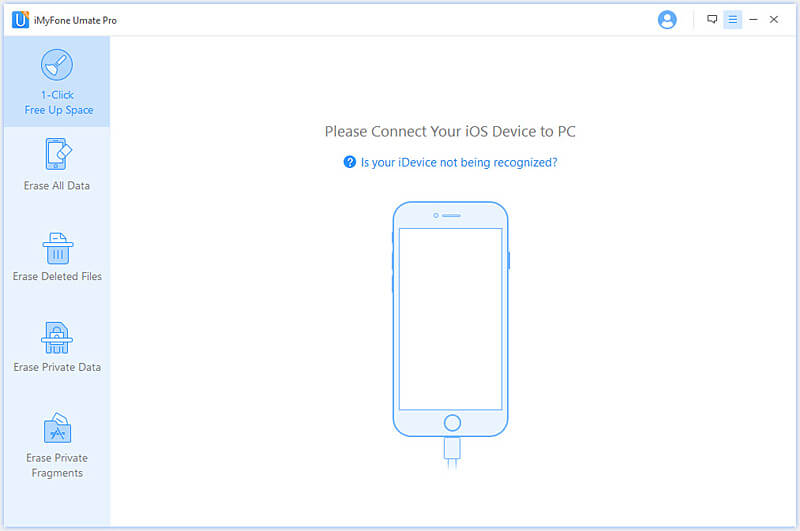
ขั้นตอนที่ 2: คลิก "สแกนทันที" บนอินเทอร์เฟซหลัก มันจะทำการวิเคราะห์เชิงลึกของพื้นที่เก็บข้อมูล iPhone โดยอัตโนมัติ
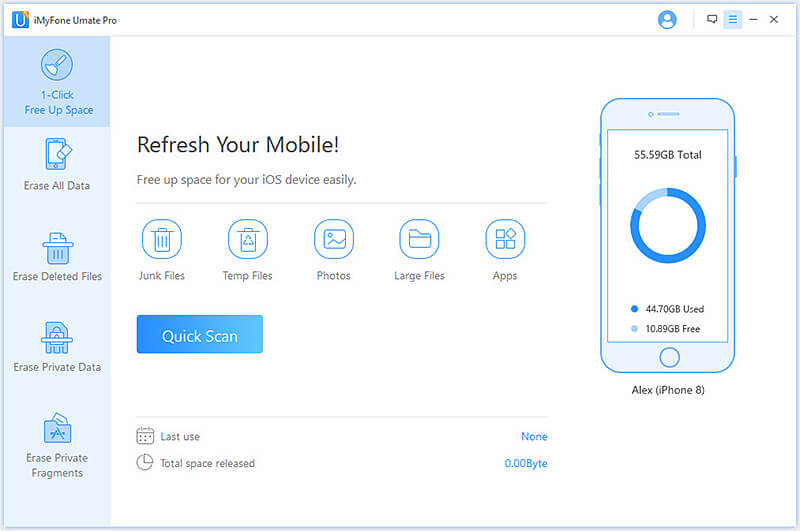
ขั้นตอนที่ 3: หลังจากการสแกนซอฟต์แวร์เสร็จสิ้น ให้เลือกไฟล์ที่คุณต้องการลบ แล้วคลิก "ล้าง" ถัดจาก "ไฟล์ขยะ" ที่สแกนเพื่อดูว่าปัญหาความจุ iPhone ไม่เพียงพอได้รับการแก้ไขหรือไม่
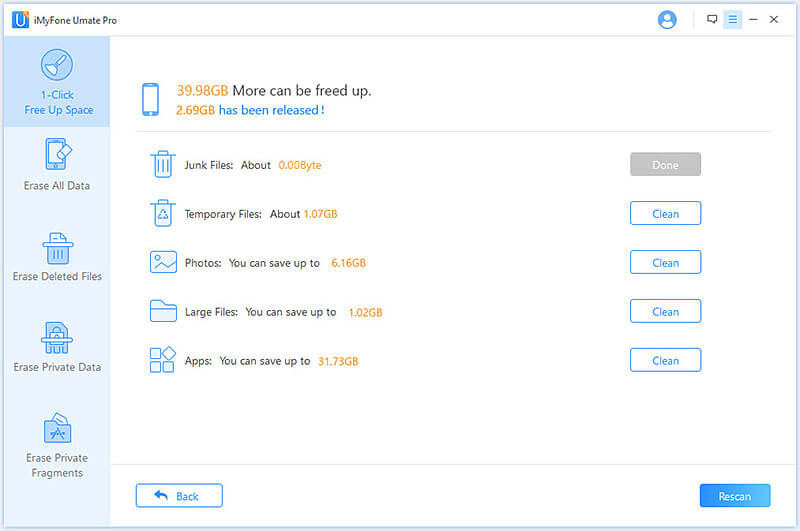
โน๊ต:
หากต้องการล้างเศษแอปของบุคคลที่สามอย่างสมบูรณ์ คุณสามารถเลือกโหมด " ล้างส่วนความเป็นส่วนตัว"
2 โอนย้ายรูปภาพไปยัง iCloud
นอกจากพื้นที่จัดเก็บข้อมูล iPhone เต็มจะแก้ไขด้วยการลบทิ้งแล้ว ยังมีวิธีอื่น ๆ ที่สามารถเข้ามาช่วยให้ข้อมูลต่าง ๆ ไม่จำเป็นต้องถูกลบ แต่สามารถเก็บอยู่ได้ นั่นก็คือการสำรองข้อมูลนั่นเอง โดยใน iPhone เราขอแนะนำการสำรองเอาไว้บน iCloud ด้วยวิธีดังนี้
ขั้นตอนที่ 1: ไปที่ “ตั้งค่า” เลือกที่ “เมนู Apple id ของคุณ” จากนั้นเลือก “iCloud”
ขั้นตอนที่ 2: เปิดการตั้งค่าสำรองข้อมูลต่าง ๆ โดยเฉพาะข้อมูลรูปภาพ เพียงเท่านี้ปัญหาพื้นที่จัดเก็บข้อมูล iPhone เต็ม ก็จะดีขึ้นอย่างทันตาเห็น
ขั้นตอนที่ 3: ยืนยันข้อมูลต่างสำรองไว้แล้ว ก็สามารถลบข้อมูลต่าง ๆ ในโทรศัพท์แล้ว
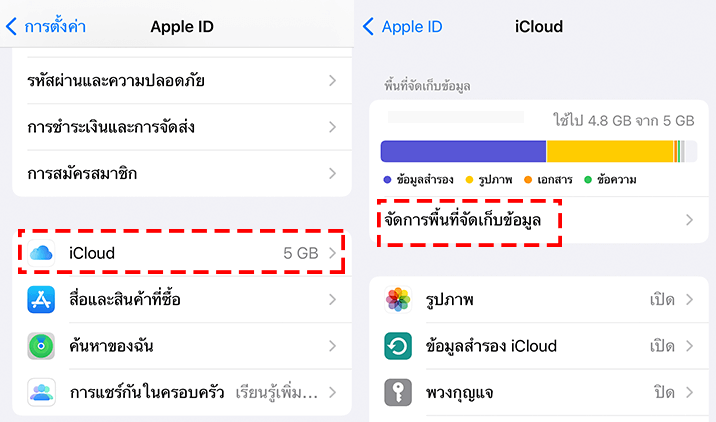
3 ลบและติดตั้งแอปใหม่
หลังจาก iPhone ของคุณเริ่มมีแจ้งเตือนว่า “พื้นที่จัดเก็บข้อมูล iPhone เต็ม” คุณอาจไล่ลบข้อมูลต่าง ๆ เสียทั้งหมด แต่อาจลืมไปว่าภายในแอปพลิเคชั่น ก็เป็นหนึ่งในตัวการสำคัญที่ทำให้พื้นที่จัดเก็บข้อมูลของเราเต็ม
วิธีง่าย ๆ คือการลบแล้วติดตั้งใหม่ เพราะหลังจากใช้งานแอปพลิเคชั่นจะสะสมไฟล์ต่าง ๆ เอาไว้ ดังนั้นการลบแล้วลงใหม่ ช่วยให้ลดขนาดไฟล์ของแอปลงไปได้พอสมควรเลยทีเดียว
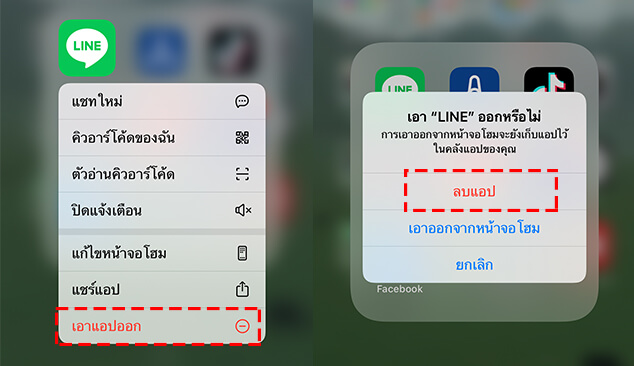
4 จัดการคลังสื่อใน iPhone
หากคุณพบปัญหา พื้นที่ไอโฟนเต็ม อาจเกิดจากการเก็บภาพ วิดีโอ หรือไฟล์เสียงไว้มากเกินไป ควรจัดการคลังสื่อเพื่อลดการใช้พื้นที่บนเครื่องอย่างมีประสิทธิภาพ
✅ จัดการภาพถ่ายซ้ำในแกลเลอรี
หากคุณใช้ iOS 16 ขึ้นไป แอป "รูปภาพ" จะมีหมวด "รายการซ้ำกัน" ช่วยให้คุณรวมภาพถ่ายซ้ำหรือเลือกลบออกเพื่อเพิ่มพื้นที่ใน iPhone ได้ง่ายขึ้น
ขั้นตอนที่ 1: เปิดแอป รูปภาพ (Photos) ใน iPhone ไปที่เมนู อัลบั้ม > รายการซ้ำกัน (Duplicates)
ขั้นตอนที่ 2: แตะเลือกรายการที่ต้องการ แล้วกด "รวม" หรือ"เลือก">"ลบ" ยืนยันการดำเนินการเพื่อเพิ่มพื้นที่ว่างบน iPhone
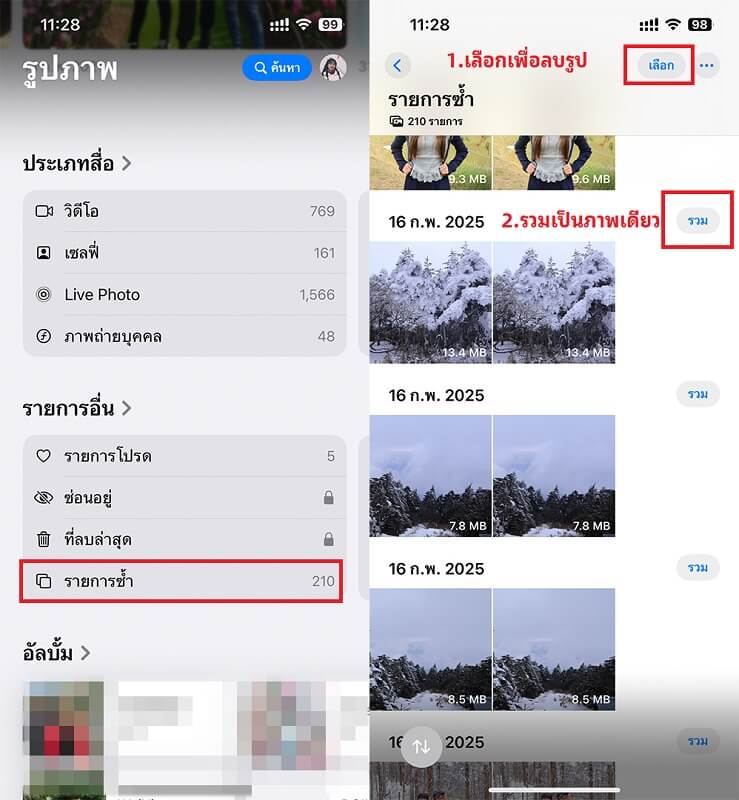
✅ ลบไฟล์ในรายการที่ลบล่าสุดอย่างถาวร
แม้จะลบไฟล์ไปแล้ว พื้นที่จัดเก็บข้อมูลยังไม่ว่างทันที เพราะ iPhone จะเก็บไว้ใน “เพิ่งลบ” อีก 30 วัน ควรลบออกทันทีเพื่อให้ พื้นที่จัดเก็บข้อมูลเต็ม iPhone กลับมาว่างเร็วขึ้น
ขั้นตอนที่ 1: เปิดแอป รูปภาพ / ไฟล์ / โน้ต ที่คุณลบไฟล์ไว้ ไปที่โฟลเดอร์ เพิ่งลบ (Recently Deleted)
ขั้นตอนที่ 2: แตะเลือกไฟล์ที่ต้องการลบอย่างถาวร กด ลบถาวร (Delete Permanently) แล้วกดยืนยัน
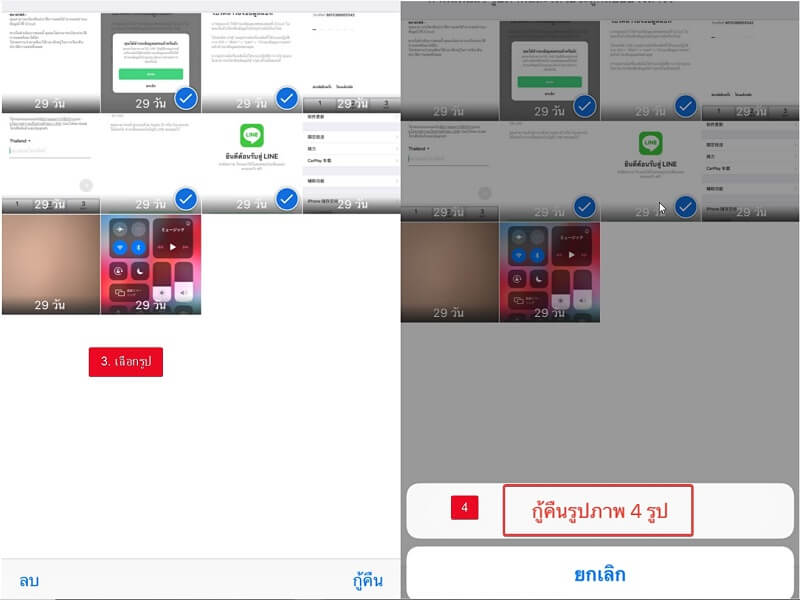
5 รีเซ็ต iPhone และกู้คืนจากการสำรองข้อมูล
สำหรับผู้ที่จนปัญหาแล้ว ไม่รู้จะทำอย่างไรกับปัญหาไอโฟนความจําเต็มที่กำลังประสบอยู่ เราขอแนะนำให้คุณรีเซ็ต iPhone ของคุณเสียใหม่ให้เป็นในเวอร์ชั่นโรงงาน
จากนั้นค่อยกู้คืนข้อมูลต่าง ๆ ให้คืนกลับมาด้วย iMyFone D-Back แอปกู้คืนข้อมูลอเนกประสงค์ใช้งานง่าย กู้คืนได้อย่างเห็นผล สามารถเลือกกู้คืนข้อมูลที่จำเป็นกลับมาเท่านั้น ไม่เปลืองพื้นที่จัดเก็บข้อมูลอีกต่อไป
โปรดอย่าลืมสำรองข้อมูลสำคัญบน iPhone ของคุณก่อนดำเนินการ
💟 ขั้นตอนการสำรองข้อมูลบน iTunes
ขั้นตอนที่ 1: ดาวน์โหลดโปรแกรม iTunes ลงบนคอมพิวเตอร์ของคุณ เชื่อมต่อ iPhone เข้ากับคอมพิวเตอร์ด้วยสาย USB
ขั้นตอนที่ 2: ดำเนินการตามที่ระบบแนะนำ จากนั้นเลือกที่เมนู “สำรองข้อมูลตอนนี้”
ขั้นตอนที่ 3: ตรวจสอบสถานการณ์สำรองข้อมูล หากเรียบร้อย สามารถยกเลิกการเชื่อมต่อได้ทันที
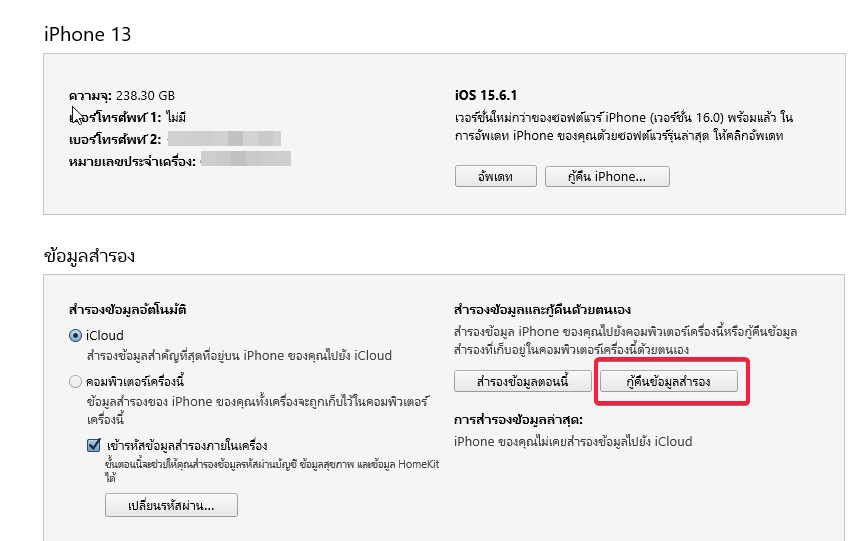
💟 ขั้นตอนการข้อมูลโดยไม่ต้องกู้คืนข้อมูลที่ไร้ประโยชน์
ขั้นตอนที่ 1: ดาวน์โหลดและติดตั้ง iMyFone D-Back เลือกรูปแบบการกู้คืนเป็น "กู้คืนข้อมูลจาก iTunes"

ขั้นตอนที่ 2: ล็อกอินรหัส iTunes ของคุณให้เรียบร้อย จากนั้นเลือก “ขั้นต่อไป”

ขั้นตอนที่ 3: หลังจาก Scan ข้อมูลเสร็จเรียบร้อยแล้ว ให้เลือกไฟล์ที่ต้องการเป็นอันเสร็จสิ้น

6 ลบแอปพลิเคชันที่ไม่ใช้จาก iPhone
หากคุณไม่เคยลบแอปที่ไม่ได้ใช้เลย แอปเหล่านี้อาจทำให้พื้นที่จัดเก็บข้อมูล iPhone เต็ม ได้โดยไม่รู้ตัว
▼ วิธีลบแอปที่ไม่ใช้งานออกจาก iPhone ด้วยตนเอง
ขั้นตอนที่ 1: แตะไอคอนแอปบนหน้าจอค้างไว้จนมีเมนูแสดงขึ้น
ขั้นตอนที่ 2: เลือก ลบแอป (Remove App) จากนั้นแตะ ลบแอป (Delete App) อีกครั้ง หากต้องการลบหลายแอป ให้ทำซ้ำขั้นตอนข้างต้น
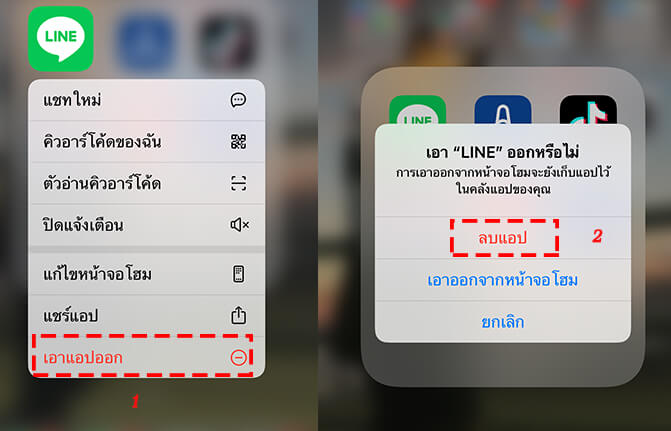
⚙️ วิธีเปิดใช้งานการลบแอปที่ไม่ได้ใช้โดยอัตโนมัติ
ขั้นตอนที่ 1: ไปที่ การตั้งค่า (Settings) บน iPhone แตะ"แอป" > เลือก App Store
ขั้นตอนที่ 2: เลื่อนลงไปจนเจอ"เอาแอปที่ไม่ได้ใช้ออก" แตะเพื่อเปิดใช้งานสวิตช์ (ให้เป็นสีเขียว)
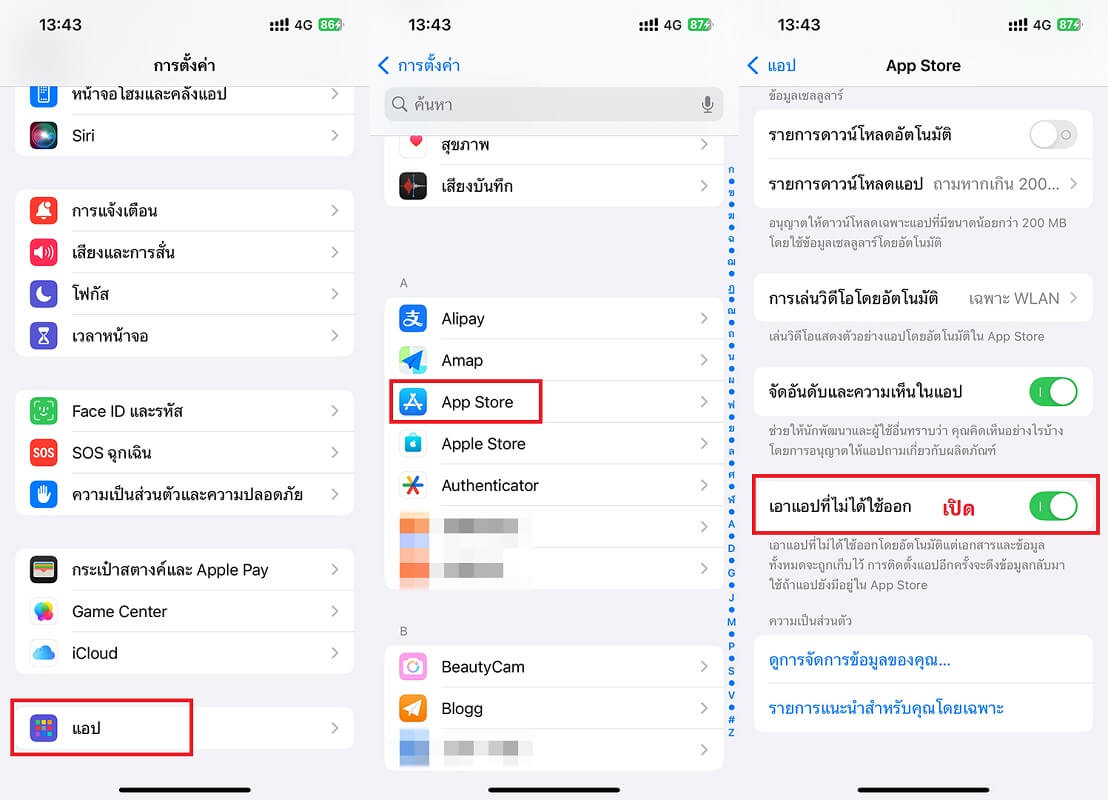
โน๊ต:
เมื่อเปิดใช้งานฟีเจอร์นี้ iPhone จะลบแอปที่ไม่ได้ใช้งานโดยอัตโนมัติเมื่อพื้นที่จัดเก็บข้อมูลเหลือน้อย โดยจะเก็บข้อมูลของแอปไว้ เพื่อให้สามารถติดตั้งใหม่และใช้งานต่อได้ทันที
เคล็ดลับการป้องกันพื้นที่จัดเก็บข้อมูลเต็ม iPhone
1ตรวจสอบการใช้พื้นที่และจัดการแอปที่กินพื้นที่
-
เปิด การตั้งค่า > ทั่วไป > พื้นที่จัดเก็บข้อมูล iPhone
-
รอดูว่าแอปใดใช้พื้นที่มากที่สุด จากนั้นแตะเพื่อดูรายละเอียด
-
ลบแอปหรือข้อมูลที่ไม่จำเป็นออก
2ปิดการเก็บภาพเวอร์ชันปกติเมื่อใช้ HDR
หากคุณใช้ iPhone รุ่นที่มี HDR อัจฉริยะ (Smart HDR),อุปกรณ์จะถ่ายภาพคุณภาพสูงโดยอัตโนมัติ และบางรุ่นอาจยังคงมีตัวเลือกให้เก็บภาพเวอร์ชันปกติร่วมกับ HDR ด้วย ซึ่งอาจทำให้พื้นที่ไอโฟนเต็มเร็วขึ้น
-
ไปที่ การตั้งค่า > กล้อง
-
หากมีตัวเลือก "เก็บภาพเวอร์ชันปกติ" (Keep Normal Photo) ให้ ปิดการใช้งาน
หมายเหตุ:หากคุณไม่เห็นตัวเลือกนี้ แสดงว่า iPhone ของคุณใช้ระบบ HDR อัตโนมัติและไม่จำเป็นต้องตั้งค่าเพิ่มเติม
3จัดการรูปภาพและวิดีโอในแอปรูปภาพ
หากแอปรูปภาพใช้พื้นที่เยอะมากอาจจะทำให้ความจําไอโฟนเต็ม ให้เปิดใช้ iCloud Photos เพื่อสำรองไฟล์ต้นฉบับขึ้น iCloud แล้วเก็บแค่เวอร์ชันย่อไว้บนเครื่อง
-
การตั้งค่า > รูปภาพ > เปิด iCloud Photos
-
เลือก เพิ่มพื้นที่ว่างใน iPhone
สรุป
หากคุณกำลังประสบปัญหา พื้นที่จัดเก็บข้อมูล iPhone เต็ม อยู่บ่อยครั้ง อย่าลืมว่าเพียงแค่จัดการรูปภาพ แอปที่ไม่ใช้ หรือไฟล์ที่ซ้ำซ้อนอย่างมีระบบ ก็สามารถช่วยคืนพื้นที่ให้กับ iPhone ของคุณได้แล้ว นอกจากนี้ เรายังขอแนะนำ iMyFone Umate Pro โปรแกรมจัดการพื้นที่อัจฉริยะที่ช่วยลบข้อมูลขยะ ล้างไฟล์ไม่จำเป็น และเพิ่มพื้นที่ให้กับเครื่องได้อย่างรวดเร็วและปลอดภัย ดาวน์โหลดตอนนี้เพื่อไม่ให้ พื้นที่ไอโฟนเต็ม กลายเป็นปัญหากวนใจอีกต่อไป!

